Overwatch 2: Sınırları genişletme, takma adları değiştirme
*Overwatch 2 *'in canlı dünyasında, oyun içi adınız sadece bir etiket değil, oyun topluluğundaki kimliğinizin bir yansıması. İster oyun tarzınızı, kişiliğinizi veya mizah anlayışınızı sergiliyor olsun, adınız oyun deneyiminizin önemli bir parçasıdır. Ancak, zaman geçtikçe, takma adınızı yenileme ihtiyacını hissedebilirsiniz. Neyse ki, * Overwatch 2 * 'de adınızı değiştirmek platformunuza bağlı olarak basittir. İster PC'de veya konsolda olun, battletag'ınızı veya oyun içi adınızı sorunsuz bir şekilde güncellemenize yardımcı olacak kapsamlı bir kılavuza girelim.
Overwatch 2'de isminizi değiştirebilir misiniz?
Evet, adınızı *Overwatch 2 *'de değiştirebilirsiniz. İşlem, PC, Xbox veya PlayStation'da oynayıp oynayıp oynamadığınıza ve platformlar arası oyun etkin veya devre dışı olup olmadığınıza bağlı olarak biraz değişir. Oyun kimliğinizi kolaylıkla güncelleyebileceğinizden emin olmak için size her yöntemden geçeceğiz.
Overwatch 2'de isminizi nasıl değiştirirsiniz
 Resim: StormForcegaming.co.uk
Resim: StormForcegaming.co.uk
Oyun içi adınız, diğer oyuncular tarafından görülebilen, Battle.net hesabınıza bağlıdır ve Battletag'ınız olarak bilinir. İşte hatırlanması gereken bazı önemli noktalar:
- Her oyuncu Battletag'larını bir kez ücretsiz olarak değiştirebilir.
- Sonraki isim değişiklikleri bir ücrete maruz kalır, bu da ABD'de 10 $ olan Battle.net mağazasını bölgenizdeki kesin maliyet için kontrol edin.
- Xbox veya PlayStation'da oynarsanız, platformlar arası Play etkinken, adınızı değiştirmek için PC yöntemini izleyin.
- Crossplay devre dışı bırakılırsa, konsolunuzun ayarları aracılığıyla adınızı değiştirmeniz gerekir.
PC'de Nick'inizi Değiştirme
PC'de veya platformlar arası oynatılmış bir konsolda * Overwatch 2 * oynuyorsanız, kullanıcı adınızı değiştirmek için bu adımları izleyin:
- Resmi Battle.net web sitesini ziyaret edin ve hesabınıza giriş yapın.
- Ekranın sağ üst köşesindeki geçerli kullanıcı adınızı tıklayın.
- Menüden "Hesap Ayarları" nı seçin ve Battletag bölümüne gidin.
- "Güncelleme" etiketli mavi kalem simgesini tıklayın.
- Battletag adlandırma politikasına bağlı kalarak istediğiniz yeni adınızı girin.
- Değişikliği sonuçlandırmak için "Battletag'ınızı Değiştir" düğmesini tıklayın.
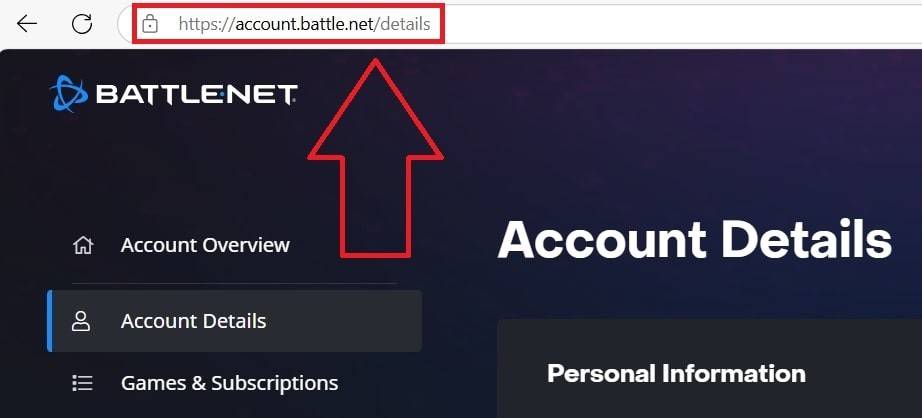 Resim: ensigame.com
Resim: ensigame.com
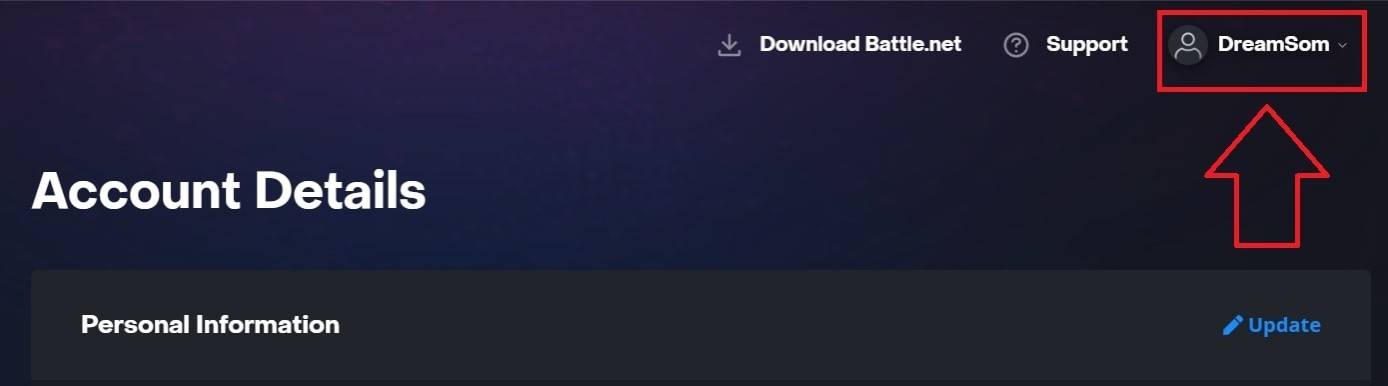 Resim: ensigame.com
Resim: ensigame.com
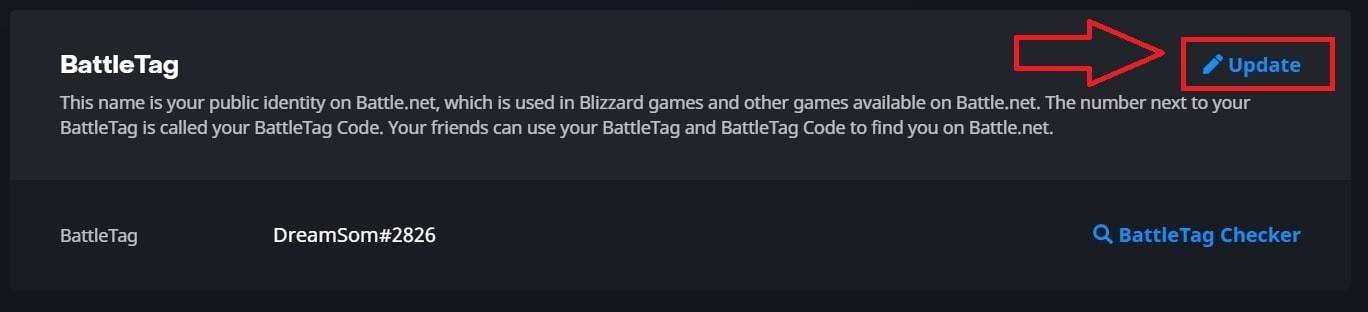 Resim: ensigame.com
Resim: ensigame.com
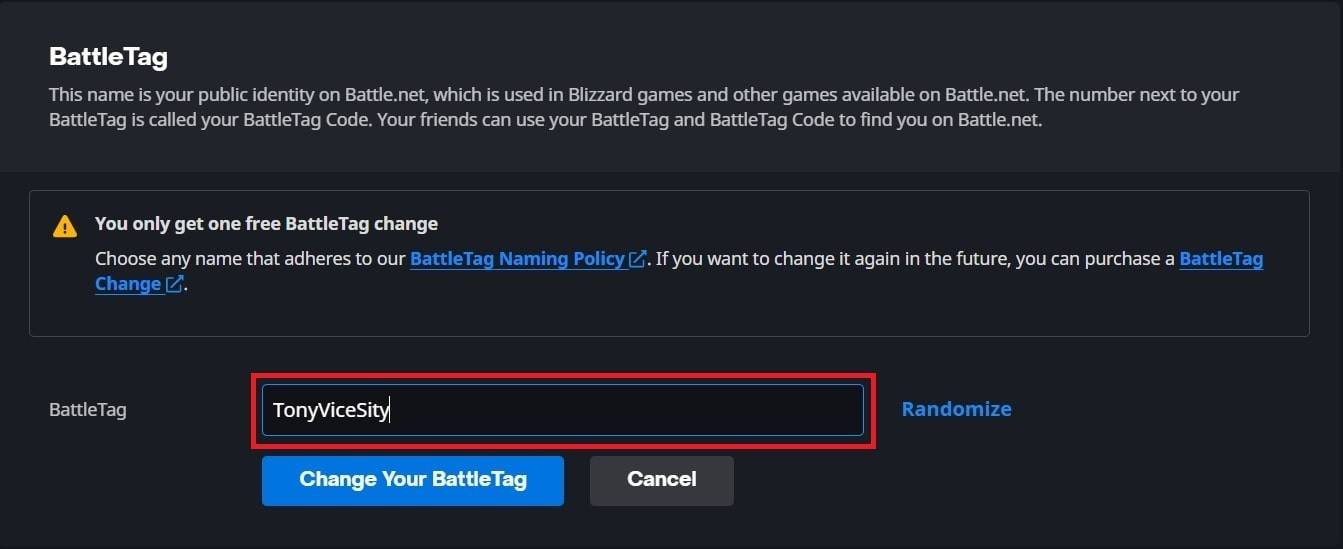 Resim: ensigame.com
Resim: ensigame.com
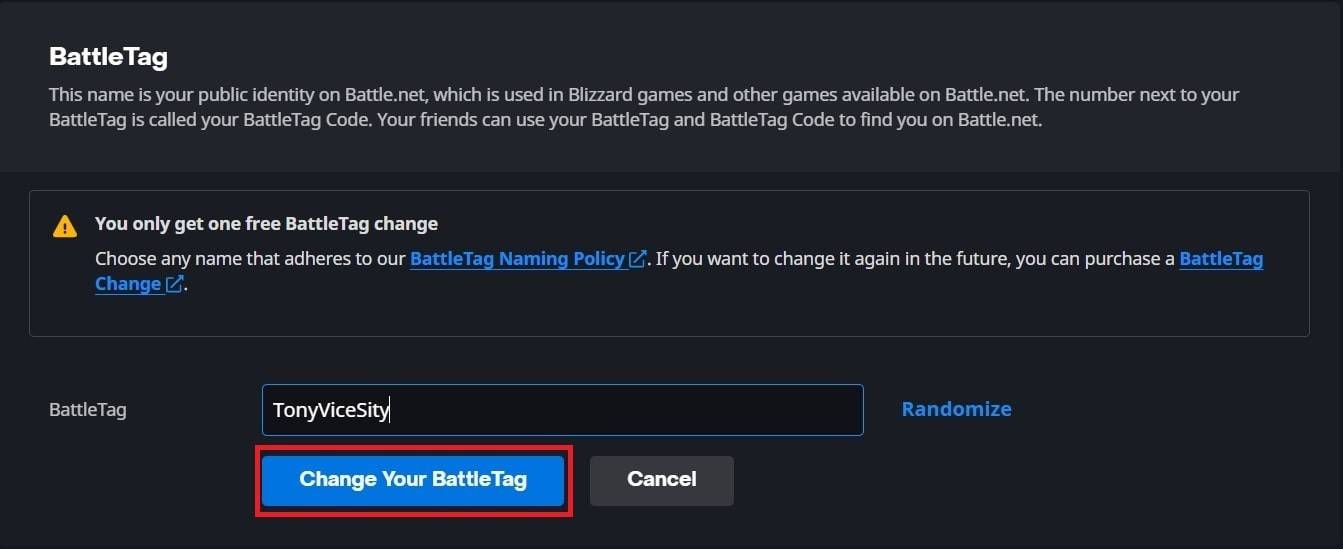 Resim: ensigame.com
Resim: ensigame.com
Yeni Battletag'ınız *Overwatch 2 *dahil olmak üzere tüm Blizzard oyunlarında gösterilecek. Değişikliğin tam olarak güncellenmesinin 24 saate kadar sürebileceğini unutmayın.
Xbox'ta Adınızı Değiştirme
Xbox'ta * Overwatch 2 * oynarsanız, çapraz platform oynatma devre dışı bırakılırsa, oyun içi adınız Xbox Gamertag'ınızla eşleşir. İşte nasıl değiştireceğiniz:
- Ana menüyü açmak için Xbox düğmesine basın.
- "Profil ve Sistem" e gidin, ardından Xbox profilinizi seçin.
- "Profilimi" seçin, ardından "Profili Özelleştir" i tıklayın.
- Mevcut Gamertag'ınızı tıklayın ve istediğiniz yeni adınızı girin.
- Ad değişikliğini onaylamak için ekran talimatlarını izleyin.
 Resim: Dexerto.com
Resim: Dexerto.com
 Resim: xbox.com
Resim: xbox.com
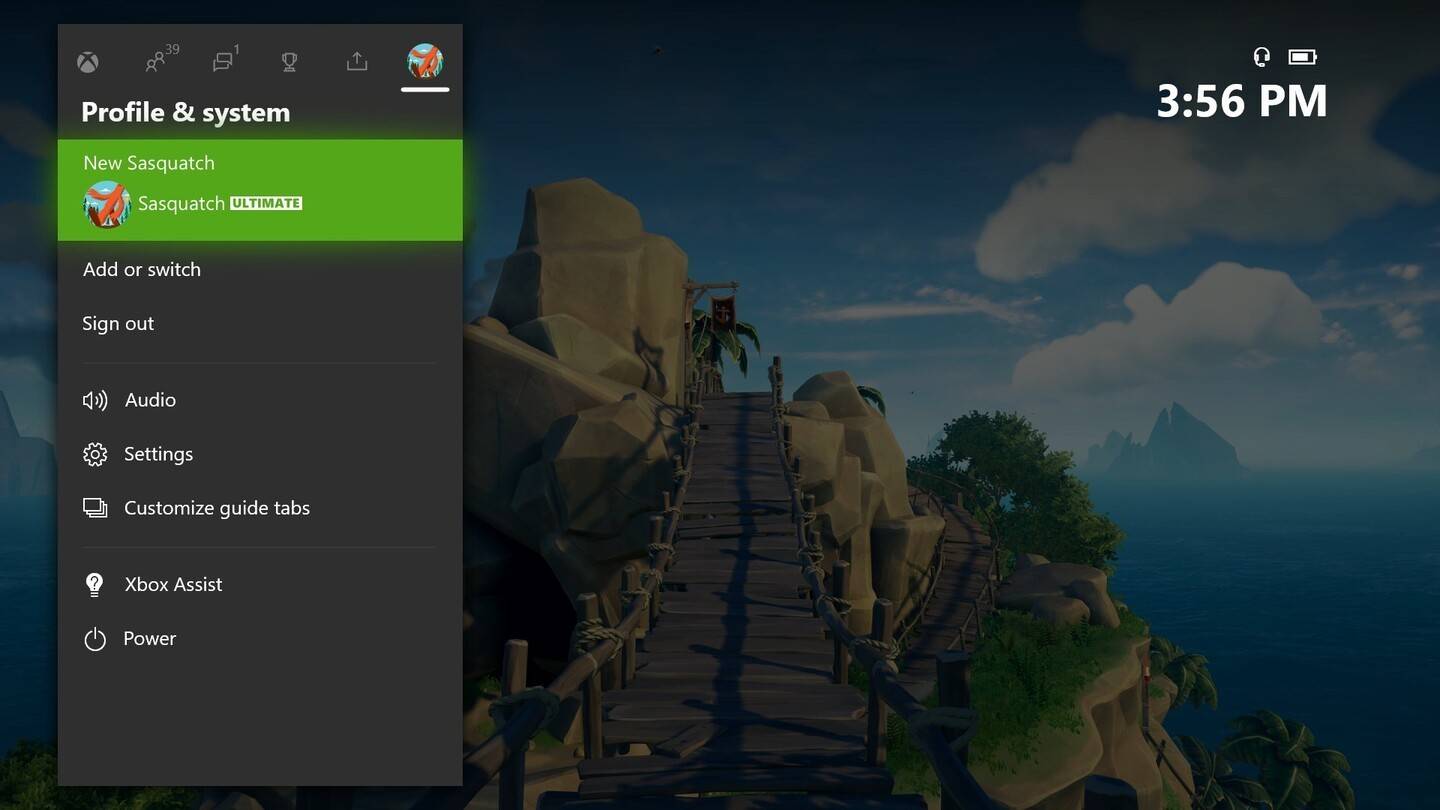 Resim: News.xbox.com
Resim: News.xbox.com
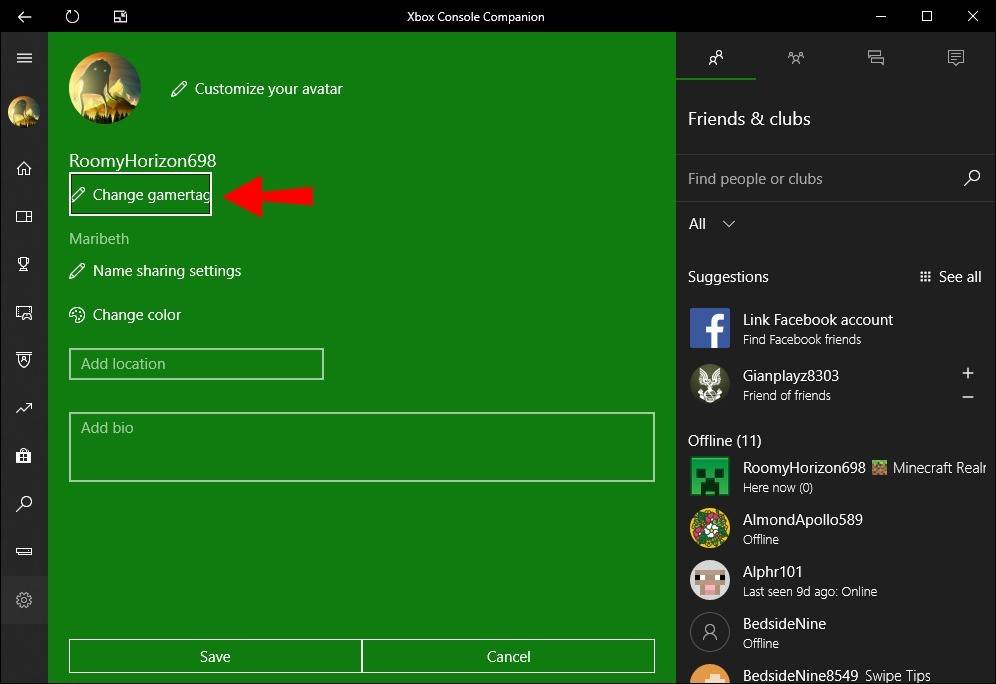 Resim: alphr.com
Resim: alphr.com
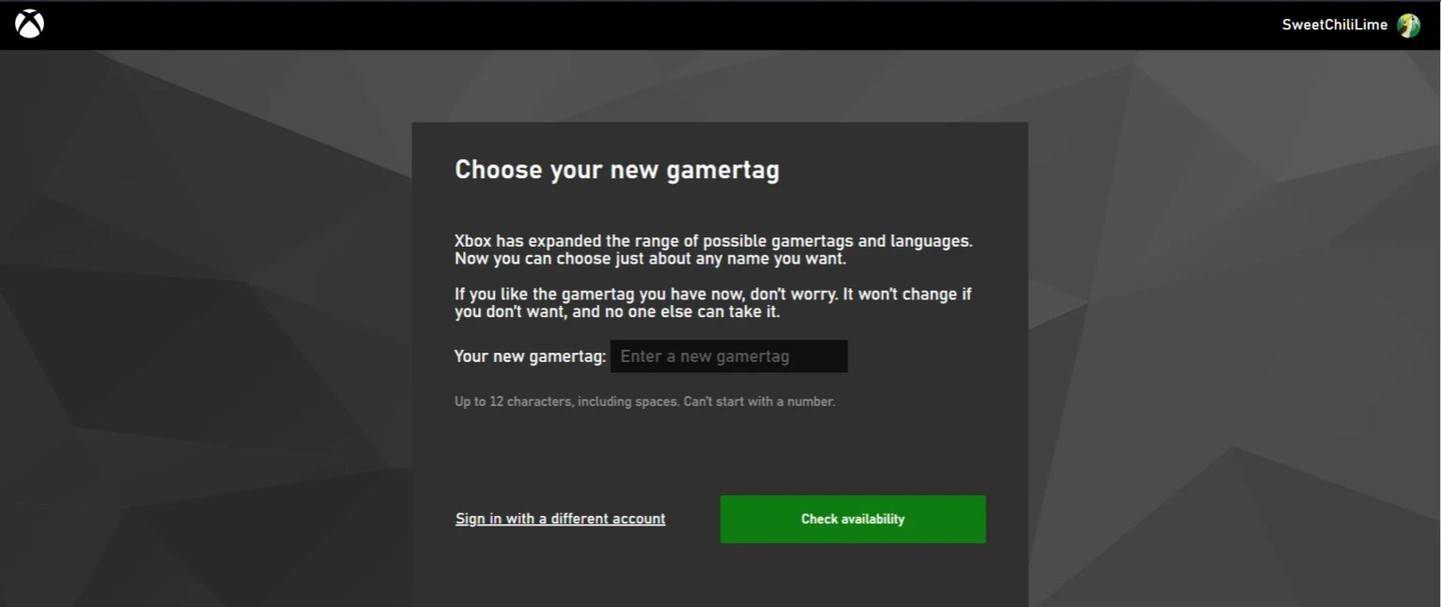 Resim: androidAuthority.com
Resim: androidAuthority.com
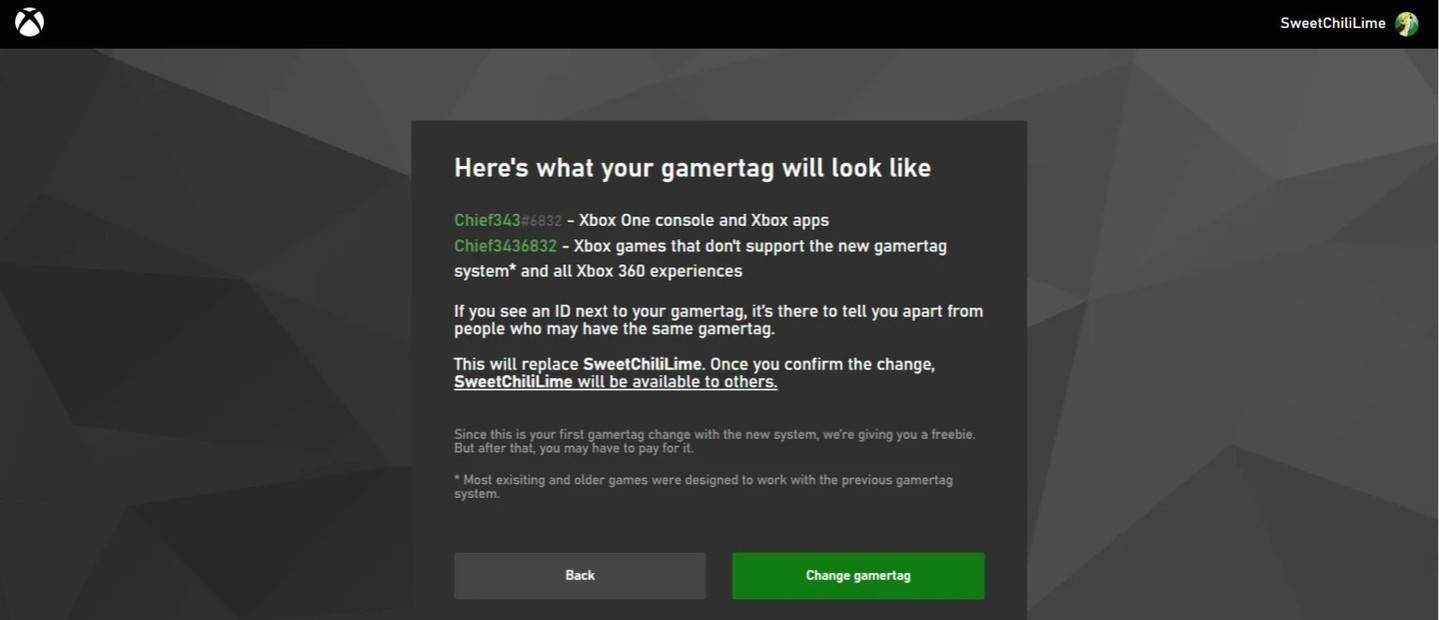 Resim: androidAuthority.com
Resim: androidAuthority.com
Unutmayın, platformlar arası oynatma devre dışı bırakılırsa, güncellenmiş adınız yalnızca Crossplay kullanmayan diğer Xbox oyuncuları tarafından görülebilir.
PlayStation'da Kullanıcı Adınızı Değiştirme
PlayStation'da, platformlar arası oynatma devre dışı bırakılırsa, PSN kimliğinizi kullanacaksınız. İşte nasıl değiştireceğiniz:
- Ana konsol ayarlarını açın ve "Ayarlar" a gidin.
- "Kullanıcılar ve Hesaplar" ı seçin.
- "Hesaplar" a gidin, ardından "Profil" i seçin.
- "Çevrimiçi Kimlik" alanını bulun ve "Online Kimliğini Değiştir" i tıklayın.
- Yeni adınızı girin ve değişiklikleri onaylayın.
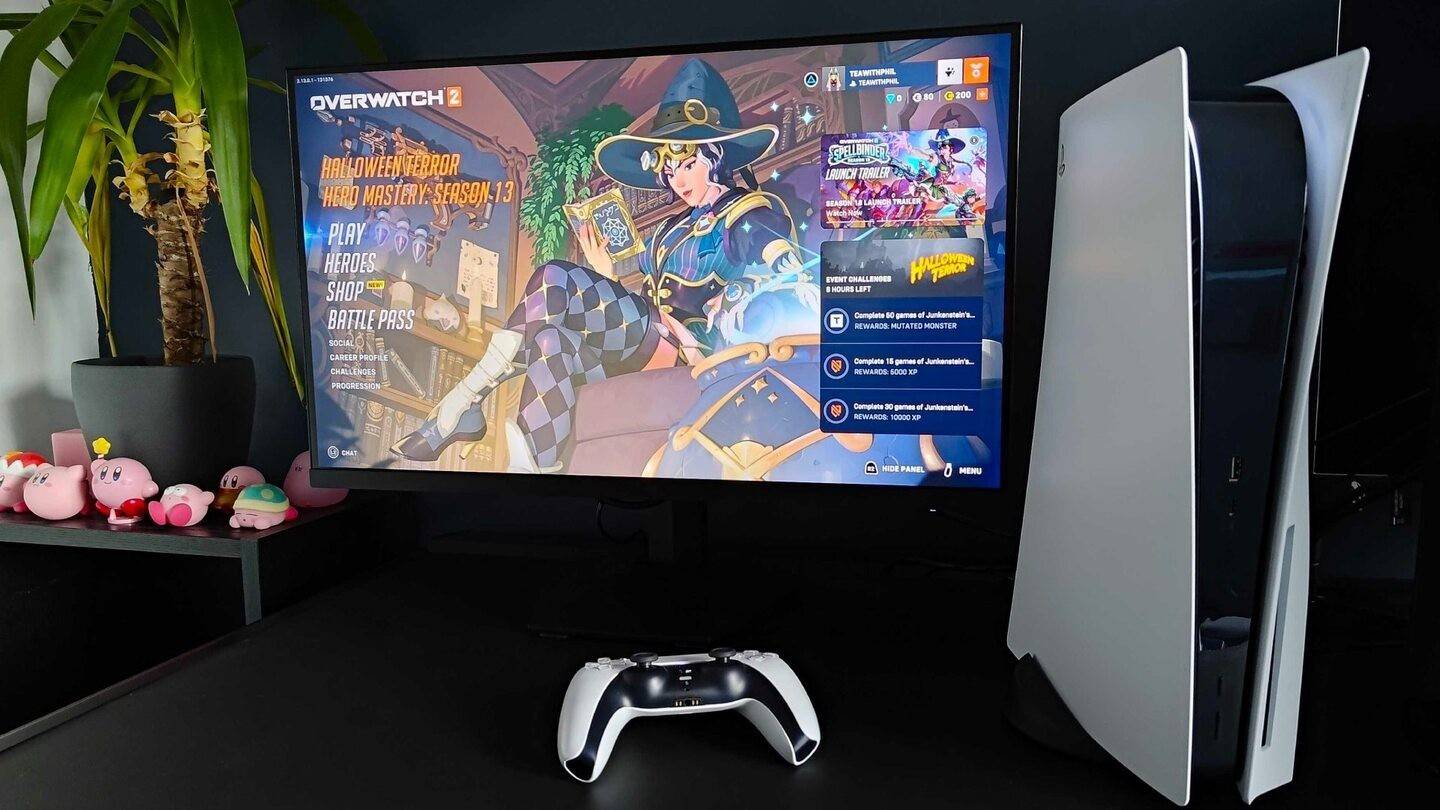 Resim: inkl.com
Resim: inkl.com
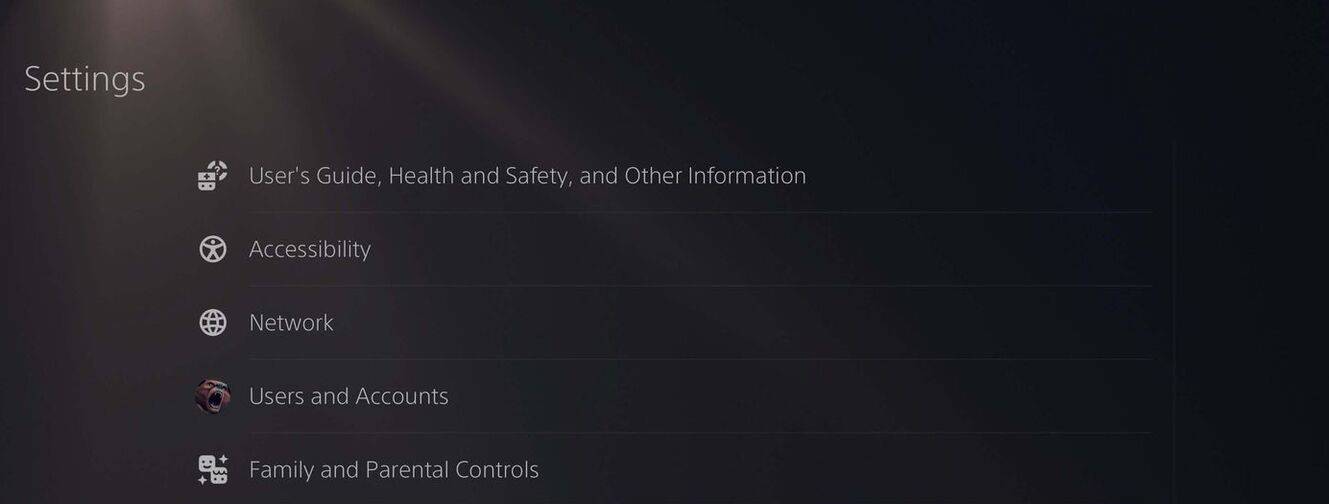 Resim: androidAuthority.com
Resim: androidAuthority.com
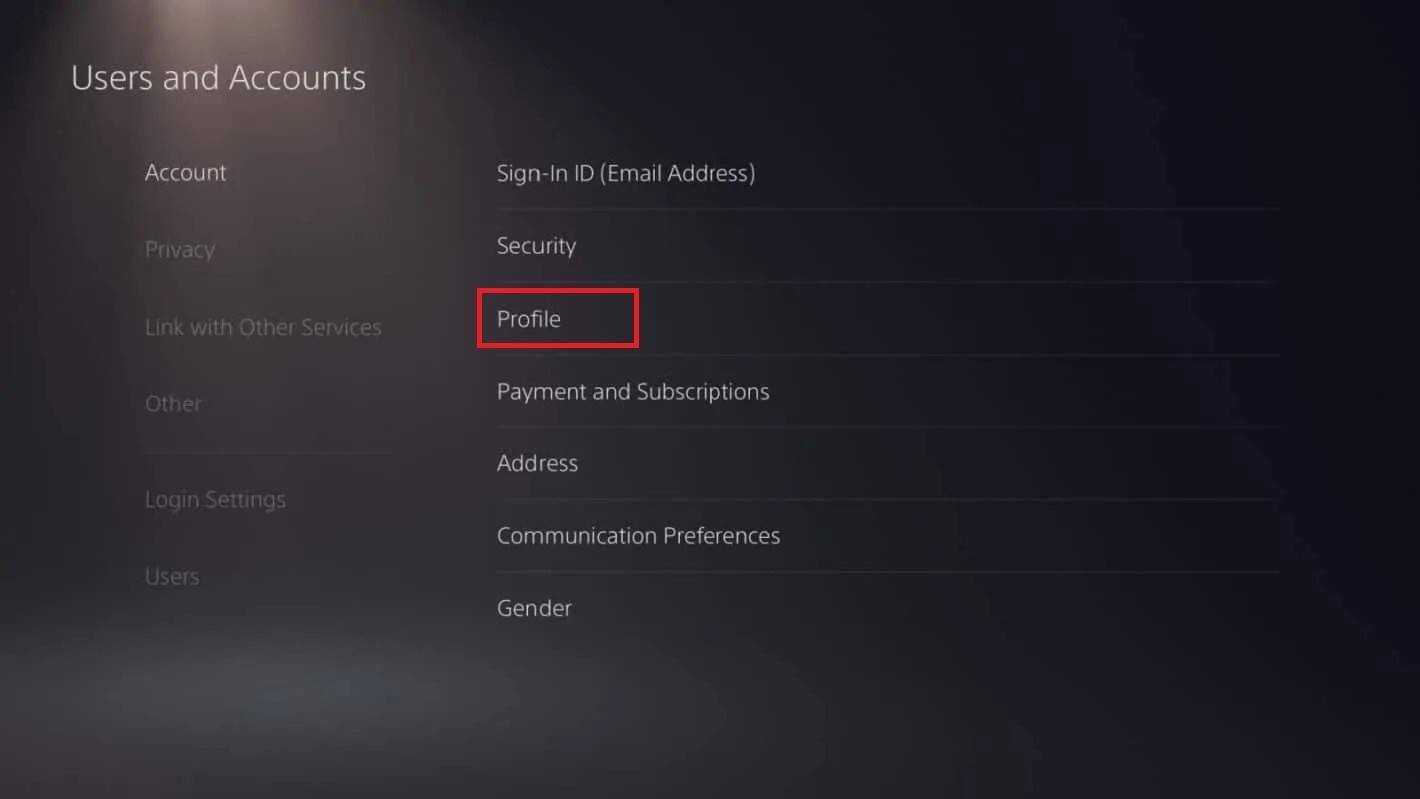 Resim: androidAuthority.com
Resim: androidAuthority.com
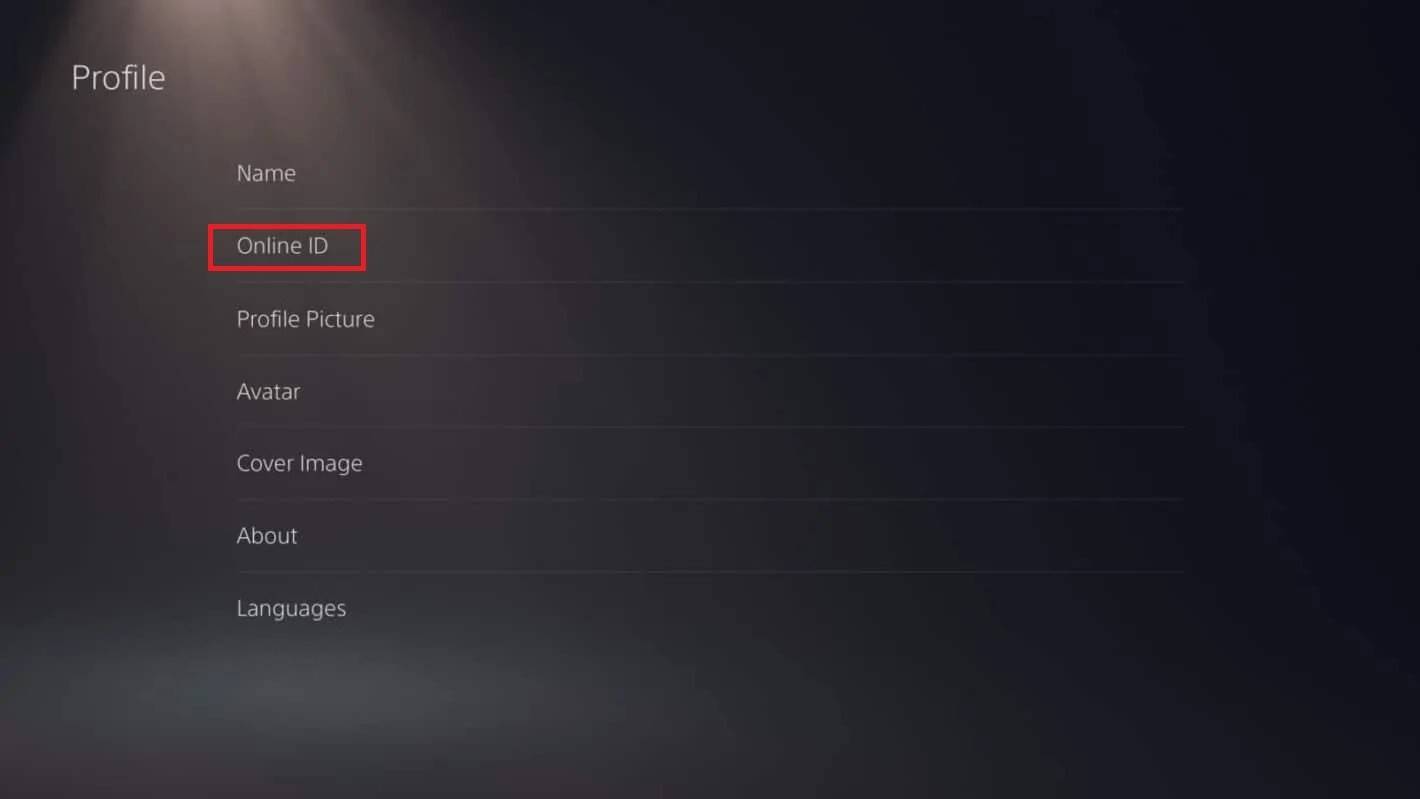 Resim: androidAuthority.com
Resim: androidAuthority.com
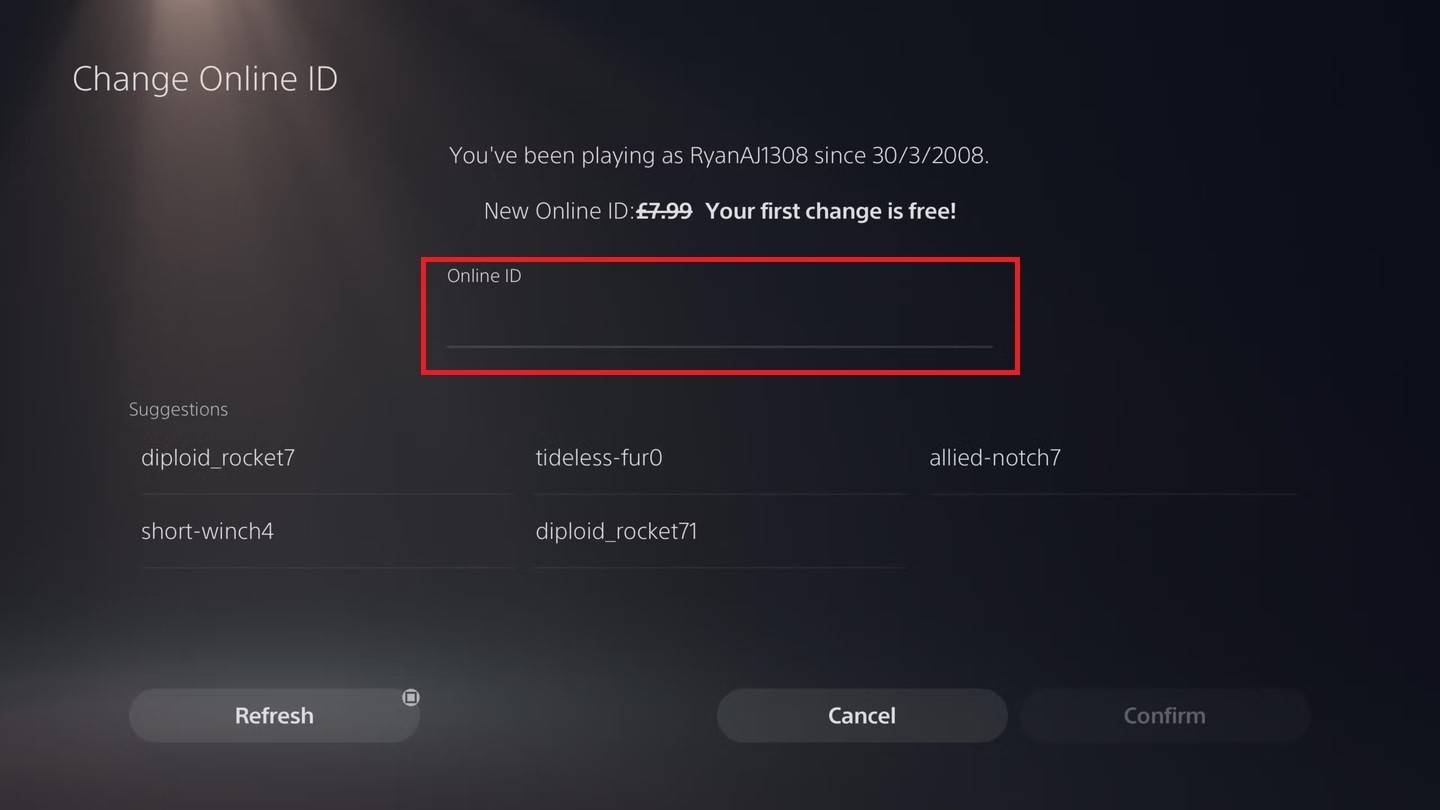 Resim: androidAuthority.com
Resim: androidAuthority.com
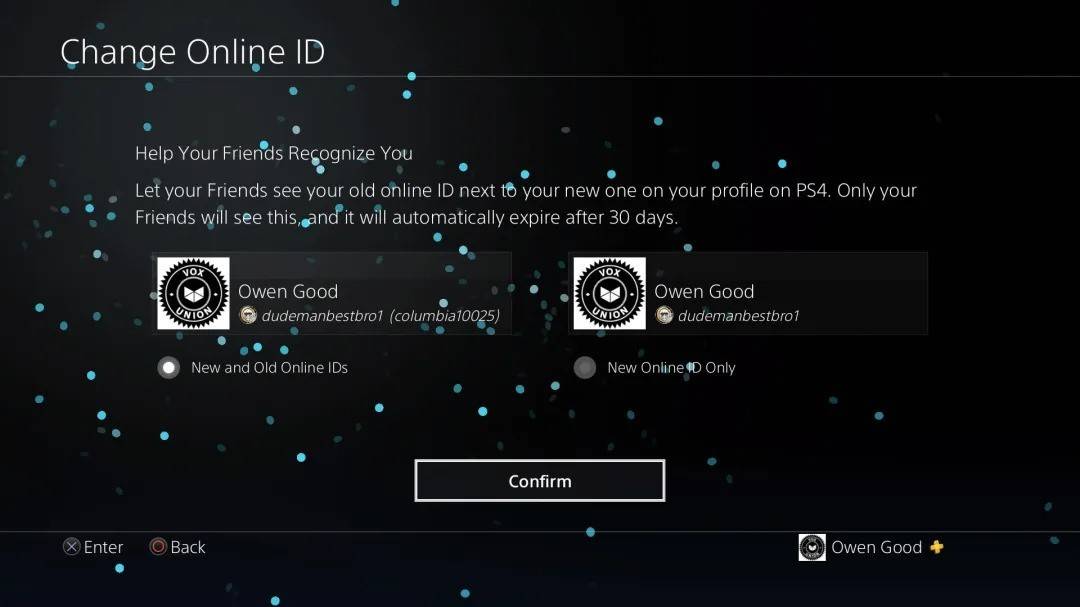 Resim: androidAuthority.com
Resim: androidAuthority.com
Xbox'ta olduğu gibi, yeni PSN kimliğiniz yalnızca Crossplay devre dışı bırakan diğer PlayStation oyuncuları tarafından görülebilir.
Nihai Öneriler
*Overwatch 2 *'de adınızı değiştirmeden önce aşağıdakileri göz önünde bulundurun:
- PC'de veya platformlar arası oynatılmış bir konsolda oynarsanız, PC talimatlarını izleyin.
- Crossplay olmadan Xbox'ta oynarsanız, Gamertag ayarları aracılığıyla adınızı değiştirin.
- Crossplay olmadan PlayStation'da oynarsanız, PSN ID ayarlarınız aracılığıyla adınızı değiştirin.
- Unutmayın, Battletag'ınızı yalnızca bir kez ücretsiz olarak değiştirebilirsiniz. Sonraki değişiklikler ödeme gerektirir.
- Bir isim değişikliği için ödeme yapmanız gerekiyorsa, savaş.
Bu ayrıntıları anlayarak, * Overwatch 2 * kullanıcı adınızı kolayca güncelleyerek bireyselliğinizi yansıtmasını ve gelişen oyun tarzınızla eşleşmesini sağlayabilirsiniz.
-
Bir PC inşa etme sürecindeyseniz ve yeni Nvidia Blackwell Grafik Kartlarından birini takma şansını hevesle bekliyorsanız, şimdi Altın Pencereniz. Amazon şu anda stokta Gigabyte Geforce RTX 5070 Ti Gaming OC grafik kartına sahip, 979,99 $ gönderiliyor. Ancak, bu anlaşma mükemmelYazar : Finn Apr 02,2025
-
HBO's The Last of Us Sezon 2, 13 Nisan'da prömiyeri için hazırlanıyor ve döküm duyuruları diziye katılan altı yeni aktörle devam ediyor. Variety, şovun kaynak materyalde nasıl genişleyeceğine ve hem tanıdık karakterleri hem de yeni yüzleri tanıttı.Yazar : Christian Apr 01,2025
-
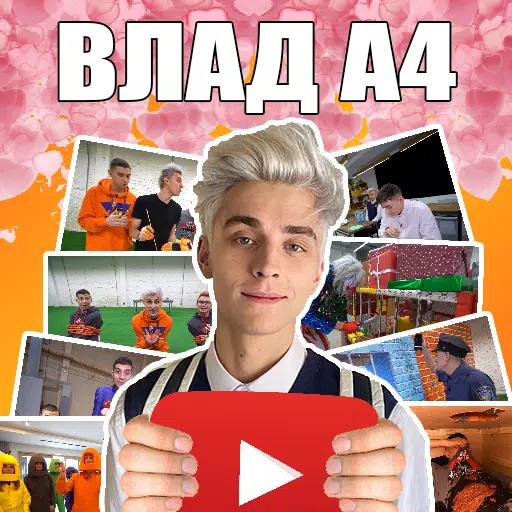 А4 - Угадай видео Челленджİndirmek
А4 - Угадай видео Челленджİndirmek -
 Интеллект-баттлİndirmek
Интеллект-баттлİndirmek -
 MLB Rivalsİndirmek
MLB Rivalsİndirmek -
 Slots Casino : Pets Adventureİndirmek
Slots Casino : Pets Adventureİndirmek -
 CHAMPIONSİndirmek
CHAMPIONSİndirmek -
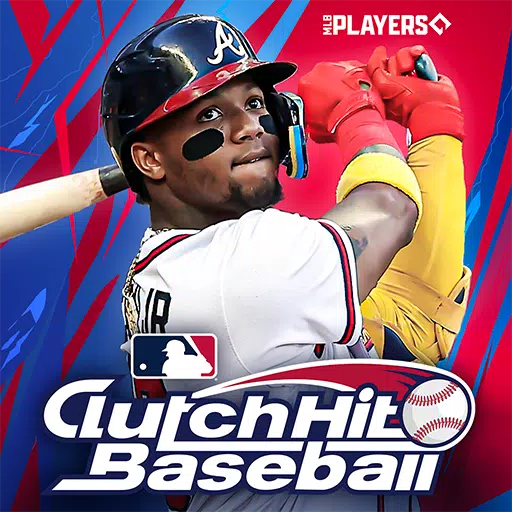 MLB Clutch Hit Baseball 2024İndirmek
MLB Clutch Hit Baseball 2024İndirmek -
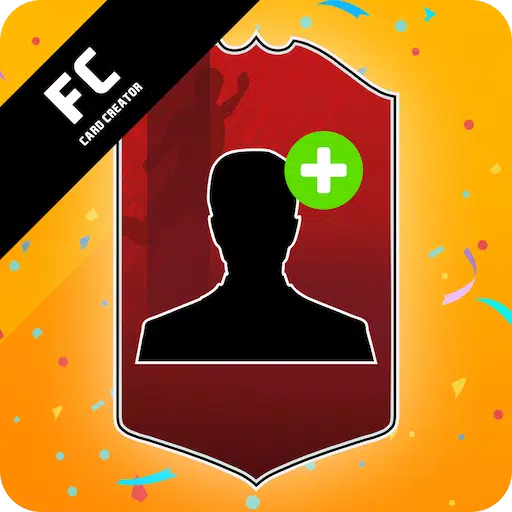 FC Card Creatorİndirmek
FC Card Creatorİndirmek -
 Lucky Beckoning Kitty Fruit Machineİndirmek
Lucky Beckoning Kitty Fruit Machineİndirmek -
 Real Shoot Boxing Tournamentİndirmek
Real Shoot Boxing Tournamentİndirmek -
 Be the Manager 2024İndirmek
Be the Manager 2024İndirmek
- Hitman Devs'in "Project Fantasy"si Çevrimiçi RPG'leri Yeniden Tanımlamayı Umuyor
- Minecraft'ın 'Dünyanızda' Modu: Ürpertici Bir Güncelleme
- Resident Evil'ın Yaratıcısı Cult Classic Killer7'nin Suda51'den Devam Filmi Almasını İstiyor
- Kilitlenme Karakterleri | Yeni Kahramanlar, Beceriler, Silahlar ve Hikaye
- Fortnite Güncellemesi: Son Sızıntıda Ortaya Çıkan Gizemli Efsanevi Öğe
-
1Güzellik Uygulamaları Ultimate Rehberi: İncelemeler ve Öneriler
-
2Akıllı alışveriş: Para tasarrufu için ipuçları ve püf noktaları
-
3Android için En İyi Aksiyon Oyunları
-
4Sürükleyici Tek Oyunculu RPG Deneyimleri
-
5Android için En İyi Atış Oyunları
-
6Seveceğiniz Bağımlılık Yapıcı Basit Eğlence Oyunları










![[777Real]スマスロモンキーターンⅤ](https://images.0516f.com/uploads/70/17347837276766b2efc9dbb.webp)

